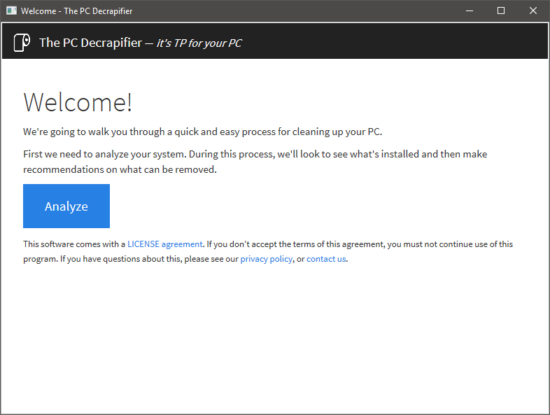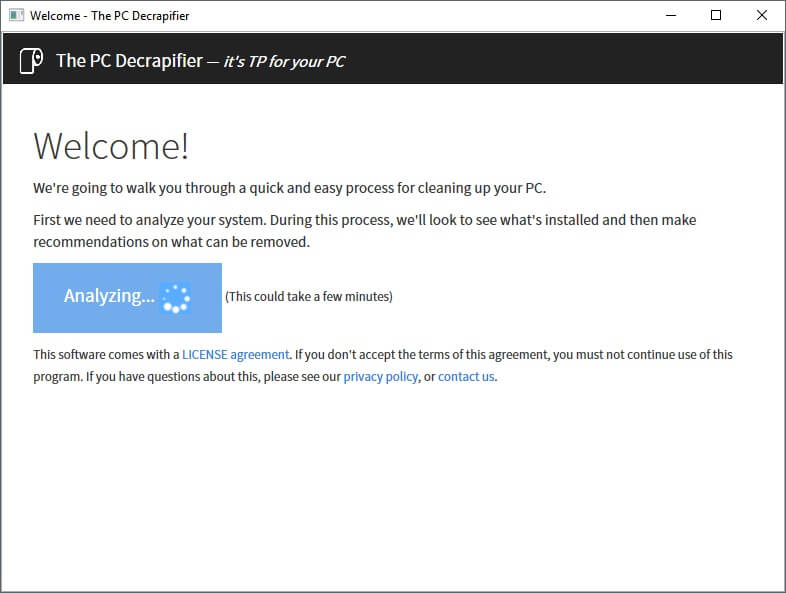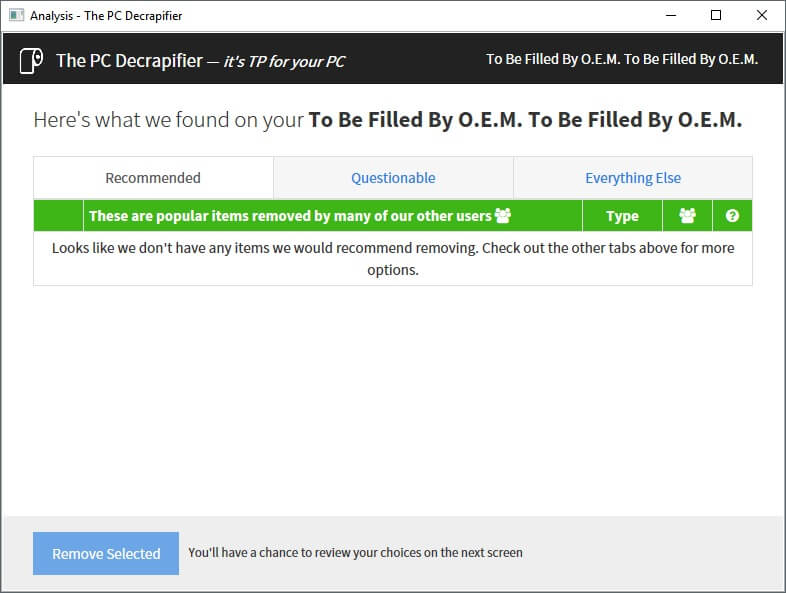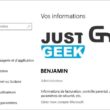Comme vous le savez, lorsque l’on achète un PC dans le commerce, les constructeurs ont la fâcheuse habitude de truffer leurs ordinateurs de tout un tas de logiciels et de démos dont vous n’avez aucune utilité, et la première journée passée sur son PC consiste bien souvent à les désinstaller un par un.
Par exemple, il n’est pas rare de disposer d’un antivirus comme Norton ou McAfee, ou d’une version temporaire de WinDVD, et j’en passe et des meilleurs. Mais bien sûr, une fois au bout de la période d’évaluation de ses programmes qui en général tourne autour des 30 à 90 jours, un message vous invite à acheter la licence du produit. Bien sûr, vous n’êtes pas du tout obligé d’y procéder.
L’idéal est donc de vous débarrasser de ces logiciels dès que vous disposez d’une alternative. En effet, ne supprimez pas un programme de sécurité Internet proposé gratuitement pendant 30 jours si vous n’en avez pas un autre sous le coude. De plus, de nombreux constructeurs intègrent de petites applications censées faciliter votre vie informatique comme un catalogueur de photos, un optimiseur de performances, etc. Toutes ces petites attentions finissent par occuper un espace disque conséquent.
Heureusement, il existe un logiciel qui va faire le ménage à votre place. Nommé PC Decrapifier, ce logiciel portable repérera à votre place la totalité de ces crapwares (logiciels fournis par défaut sur une machine neuve vendue par les grands constructeurs comme Acer, Dell, HP, Packard Bell, Sony, etc.) et vous invitera à les supprimer de votre ordinateur.
Débarrassez-vous des logiciels poubelles avec PC Decrapifier
1. Commencez par télécharger PC Decrapifier, rendez-vous sur le site officiel de l’éditeur. Cliquez sur le menu « Download », puis dans la colonne « Free (gratuit) », cliquez sur le bouton « Download ».
2. Une fois téléchargé sur votre ordinateur, le logiciel portable se lancera automatiquement. Cliquez sur le gros bouton « Analyze » pour que le programme puisse détecter les crapwares présents sur votre ordinateur.
3. Lorsque l’analyse est terminée, PC Decrapifier vous dressera la liste des logiciels « poubelle » qu’il a détecté. Sélectionnez les programmes que vous jugez inutiles, puis cliquez sur le bouton « Remove Selected » pour procéder à leur désinstallation.